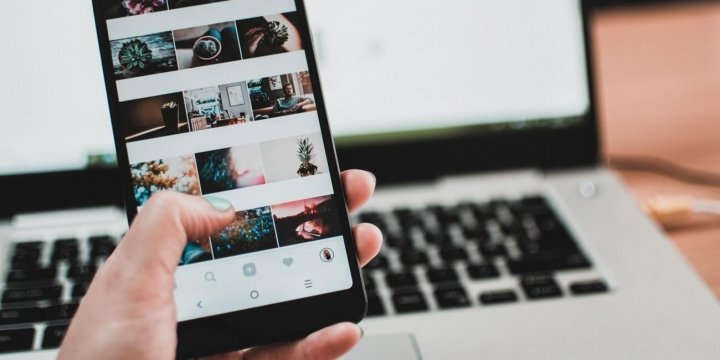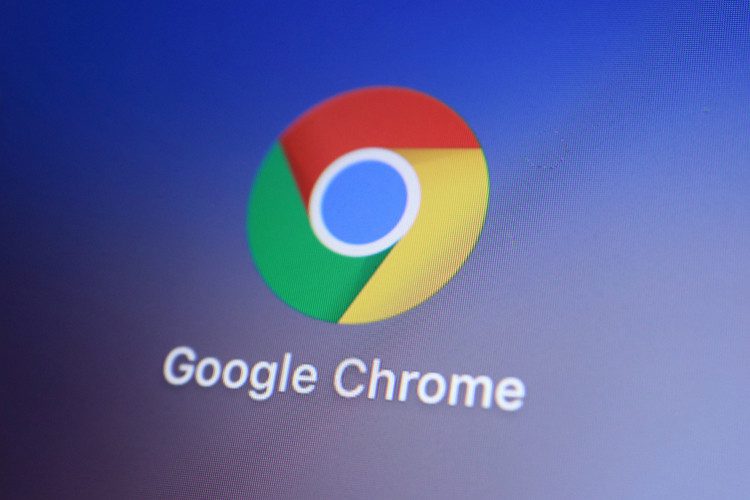Cara berbagi audio di Google Meet

Bekerja dari kenyamanan rumah Anda memiliki banyak manfaat. Terutama ketika Anda dapat menggunakan aplikasi konferensi luar biasa seperti Google Meet. Namun, ketika Anda membagikan layar Anda, Anda akan melihat bahwa fungsi audio mungkin hilang.
Untuk saat ini, Google Meet belum menemukan solusi ideal untuk itu. Tetapi ada solusi alternatif yang bisa Anda coba. Pada artikel ini, Anda akan mempelajari segalanya tentang itu. Jadi pada saat Anda memulai pertemuan dengan a YouTube klip, semua orang bisa mendengarnya.
Hadir dengan suara
Mempersiapkan pertemuan bisnis online sedikit berbeda dari melakukannya di kantor. Terutama karena Anda harus memastikan bahwa semua persyaratan teknis sudah beres. Jika Anda seorang Windows pengguna, Anda dapat memastikan bahwa video instruksional yang Anda siapkan memiliki audio yang menyertainya. Inilah yang harus Anda lakukan:
- Pergi ke milikmu Windows Tombol mulai.
- Buka pengaturan.
- Pergi ke "Sistem" dan kemudian "Suara".
- Sekarang klik pada "Kelola perangkat suara."
- Di bawah "Perangkat Input", pastikan untuk mengaktifkan opsi "Campuran Stereo".
- Juga, pastikan untuk mengaktifkan fungsi mikrofon tepat di bawah "Pilihan Campuran Stereo".
Itu yang harus Anda lakukan Windows pengaturan pergi. Namun, begitu Anda melakukan presentasi di Google Memenuhi, mikrofon default Anda adalah sesuatu yang juga harus diubah. Ini melibatkan tiga langkah tambahan:
- Setelah Anda diperkenalkan ke semua, klik Pengaturan Anda (tiga titik vertikal di sudut kanan bawah)
- Pada tab "Audio", ubah mikrofon default Anda ke "Stereo Mix".
- Buka klip yang ingin Anda sajikan dan tekan Mainkan.
Ketika Anda selesai dengan langkah-langkah ini, peserta rapat tidak akan dapat mendengar suara Anda. Jadi pastikan semua orang tahu apa yang akan terjadi sebelum melakukan perubahan. Kalau tidak, itu bisa menyebabkan kebingungan.

Setelah selesai memutar audio yang diinginkan, Anda dapat kembali dan mengubah pengaturan ke mikrofon default Anda. Pindah dari satu pengaturan mikrofon ke yang lain mungkin bukan solusi yang ideal, tetapi itu adalah satu-satunya yang tersedia saat ini.
Dimungkinkan juga untuk menggunakan perangkat lain secara bersamaan. Oleh karena itu, Anda dapat berbicara bersamaan saat Anda menyajikan file video atau audio.

Cara membisukan peserta Google Meet
Jika Anda berencana untuk membagikan audio selama presentasi Google Meetemu, Anda mungkin khawatir orang tidak akan mendengarnya. Bagaimana jika ada terlalu banyak suara atau obrolan?
Sepertinya banyak usaha akan sia-sia. Alangkah baiknya jika ada tombol "Mute All" yang dapat Anda klik saat berbagi audio.
Sayangnya, Google Meet belum memperkenalkan konsep ini. Tetapi itu tidak berarti bahwa semuanya hilang. Anda dapat membisukan peserta Google Meet secara individual hanya dengan beberapa klik. Inilah yang harus Anda lakukan:
- Saat presentasi, buka ikon "Orang" di sudut kanan atas jendela Google Meet.
- Di daftar peserta, pilih nama yang ingin Anda bisukan.
- Tiga ikon akan muncul. Klik di tengah (ikon mikrofon).
- Anda akan diminta untuk mengonfirmasi apakah Anda ingin membisukan peserta ini. Tekan "Diam".
Mikrofon orang ini sekarang akan diaktifkan. Anda dapat mengulangi proses ini sebanyak yang diperlukan jika Anda ingin membisukan semua orang.
Saat Anda menggunakan Google Meet untuk tujuan pendidikan, dengan partisipasi banyak siswa, ada baiknya mengetahui cara membungkam suara bising yang tidak perlu. Terutama karena guru sering menggunakan klip audio dan video di kelas.

Mencapai tombol Mute mudah dan efisien, tetapi ada beberapa hal yang perlu diingat sebelum Anda mulai mengklik. Hal pertama adalah bahwa setiap peserta dalam panggilan Google Meet dapat membisukan siapa pun yang mereka inginkan. Tetapi hanya orang yang dibungkam yang bisa mengaktifkan keheningan.
Dan jika Anda secara tidak sengaja membungkam seseorang, Anda harus meminta mereka untuk menonaktifkannya sendiri. Juga, begitu seorang peserta diam, tidak ada seorang pun dalam pertemuan itu yang dapat mendengarnya lagi.
Karena itu, mungkin yang terbaik adalah menginjak dengan hati-hati dengan tombol bisu secara umum. Dan mungkin meminta para peserta untuk tetap diam saat membagikan audio selama presentasi.
Pertama datang mendengarkan, lalu berbicara
Terkadang sulit untuk tidak ingin melompat dengan komentar bahkan ketika waktunya tidak tepat. Jika Anda yang membagikan audio, Anda ingin semua orang mendengarnya terlebih dahulu. Anda bahkan mungkin harus resor untuk membungkam peserta, terutama jika Anda berurusan dengan siswa.
Dan sampai Google Meet menemukan cara yang lebih baik untuk berbagi audio, Anda selalu dapat beralih dari satu pengaturan mikrofon ke yang lain. Itu tidak sempurna, tetapi itu berhasil.
Bagaimana Anda berbagi video dan audio saat presentasi di Google Meet? Beri tahu kami di bagian komentar di bawah.